Para evitar que isso aconteça, você verá que existem diferentes versões do Windows 10 e cada opção possui alguns métodos que permitem que você saiba como bloquear ou impedir que um aplicativo ou programa do Windows acesse a Internet? Especialmente aqueles que trabalham em segundo plano.
Deve-se notar que, embora para alguns usuários isso não crie um problema, porque da mesma forma o dispositivo funciona regularmente e corretamente. Para outros, as razões para querer estar no controle e poder bloquear o acesso à Internet de um ou outro aplicativo executado em segundo plano são óbvias.

Bloquear ou impedir que um programa acesse a Internet usando o Firewall do Windows
Para evitar que um aplicativo ou programa do Windows tenha acesso à Internet, a primeira coisa a fazer é identificar os programas que são executados em segundo plano no seu dispositivo; contanto que com esta informação será mais fácil bloqueá-los selecionando-os diretamente.
Para isso, será bom conhecer as características ou especificações do PC, pois assim você pode ter clareza de como um aplicativo ou programa do Windows pode acessar a Internet por meio de atalhos ou logins diretos que são executados em segundo plano nos dispositivos. Isso é conhecido por meio de uma série de etapas que permitem descobrir a pasta em que estão hospedados.
Em um dispositivo, é fácil bloquear o acesso à Internet para aplicativos executados de maneira oculta; É necessário unicamente tem um programa chamado Windows Firewall habilitado e siga as etapas que permitem proteger seu computador contra ameaças que afetam a segurança de qualquer ataque. Para fazer isso, você pode baixar o Windows em sua página oficial.
Além disso, com este programa pode bloquear dados de tráfego que permitem tanto a saída quanto a entrada de qualquer software. Ou seja, será verificado a conexão dos programas e o consumo de dados que são transmitidos entre os servidores.
Deve-se notar que bloquear um programa é simples e pode ser feito usando as funções internas do sistema Windows, bem como com ajuda externa. E você pode até formatar um PC e instalar o Windows 10 para evitar que esses programas sejam atualizados automaticamente.

Bloquear um programa que está na lista
A primeira coisa que você deve fazer é ir para a área de trabalho do seu computador e pressione "Windows + X" e escolha o "Painel de Controle" dentro das opções. Se você tiver o Windows 10, você deve procurar por "Painel de Controle" na barra de pesquisa e clicar lá para abri-lo.
Posteriormente, ao abrir o painel de controle, 'Firewall do Windows' está selecionado. Em seguida, uma janela será aberta e, do lado esquerdo, clique em “Configurações avançadas”. Lá você deve clicar em “Regras de saída” (aqui você pode restringir o acesso à Internet para um aplicativo específico).
Bloquear um programa que não está na lista
Caso queira bloquear mais programas, clique na opção " Nova regra " no painel de ações do lado direito . Em seguida, clique em "Programa" e, para avançar, selecione “Next”.
Neste ponto, você deve escrever onde está instalado o programa que deseja bloquear ou selecionar sua posição com a opção de navegação; assim na janela "Ação", selecione "Bloquear a conexão" e clique em Avançar.
Em seguida, você precisará escolher quando ou como o regras de bloqueio no programa selecionado. Portanto, as três opções que aparecem são escolhidas para bloquear completamente o acesso à Internet.
Neste ponto você tem que dar um 'Nome' para a nova regra que foi criada, depois clique em 'Finish' e pronto; A nova regra já estará ativa e você poderá impedir a atualização automática de programas do Windows, pois eles têm acesso direto à Internet.
Impedir que um aplicativo acesse a Internet na Microsoft Store
Hoje, não é possível restringir o uso da Internet a aplicativos por meio da Microsoft Store. Isso ocorre porque este aplicativo funciona apenas como gerente de loja e administrativo para os aplicativos instalados a partir daqui.
Caso tenhamos um aplicativo instalado na Microsoft Store que esteja consumindo muito da Internet, podemos excluí-lo.
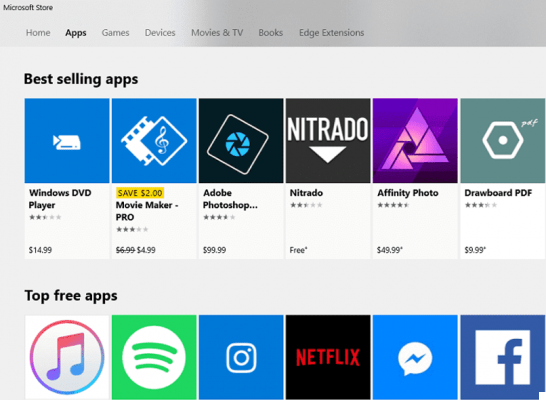
Para isso, teremos que abrir o menu Iniciar com a tecla Windows ou simplesmente clicando no botão no canto inferior esquerdo. Uma vez aqui, teremos que escrever o nome do aplicativo correspondente.
Portanto, teremos que clicar com o botão direito do mouse e procurar a opção de excluir o aplicativo, esse processo é rápido. No caso de não obter por esse meio, teremos que abrir a loja e procurar o aplicativo no mecanismo de pesquisa global. Isso é feito da mesma forma que quando o instalamos, só que em vez de clicar em Instalar, vamos desinstalar.


























